テキストを読むときの見落としは十分に一般的です。それがタイプミスの原因です。テキストを比較するとき、この見落としは違いを見つけるのをはるかに難しくする傾向があります。そのため、テキストを比較できるアプリがたくさんあります。これらのアプリは基本的なものであり、プレーンテキストに制限されている場合もあれば、高度でコード行を読み取って比較できる場合もあります。 WinMergeは、これら2つのタイプの中間に位置する無料のオープンソースアプリです。ファイルとフォルダーの両方の違いを比較し、それらをマージし、コードでかなりうまく機能します。さらに、プラグインもサポートしているため、基本的な機能を拡張できます。
Windows 10でテキストを比較する
WinMergeをダウンロードしてインストールします。このアプリは非常に優れているため、使用方法に応じて、オプションとしてコンテキストメニューに追加するか、システムパスに追加するかを選択できます。
インストールしたら、アプリを開いて上部のコピーボタンをクリックするか、[ファイル]> [新規]に移動します。これにより、テキストを貼り付けることができる2つの並んだペインが作成されます。

テキストを貼り付けてからCtrl + Dをタップします違いを比較します。違いは少しわかりにくいですが、違いは異なる色で強調表示されます。デフォルトでは、WinMergeは比較のために2つのペインを提供しますが、3つのペインを開いて、3つすべてのテキストを比較することもできます。このオプションは、[ファイル]メニューの下にあります。
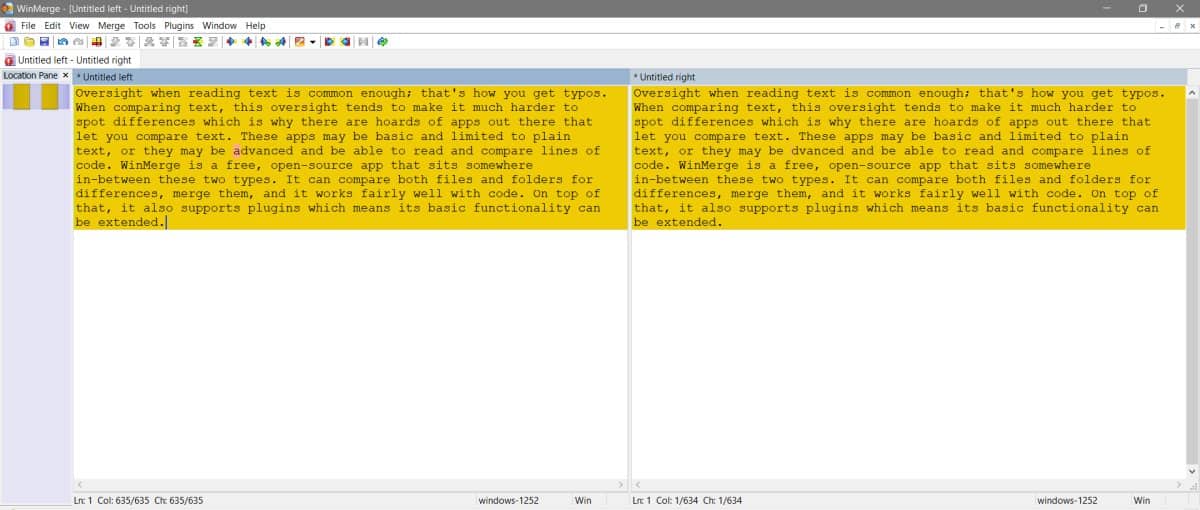
WinMergeはフォルダーの比較にも使用できますコンテンツ。 2つまたは3つのフォルダーを比較するには、[ファイル]> [開く]に移動します。 「1番目のファイルまたはフォルダー」の下にある参照ボタンをクリックし、比較するフォルダーを選択します。 [2番目のファイルまたはフォルダー]の下にある参照ボタンでこれを繰り返し、両方のフォルダーを追加したら、[比較]をクリックします。
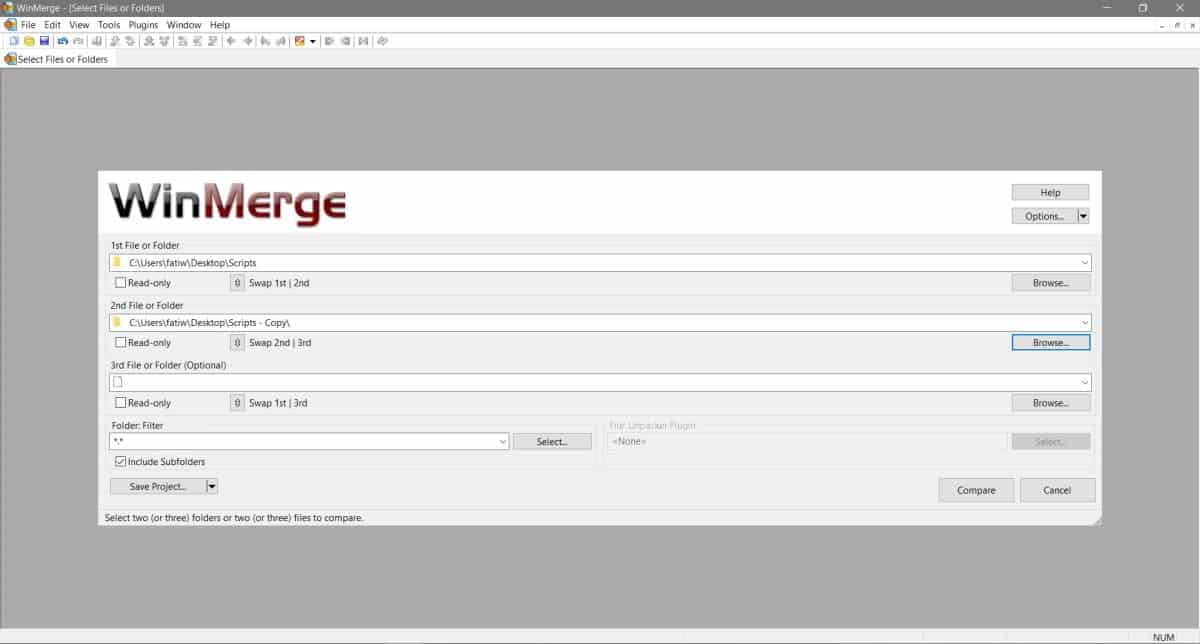
WinMergeは、1つのフォルダーには存在するが他のフォルダーには存在しないファイルを強調表示します。
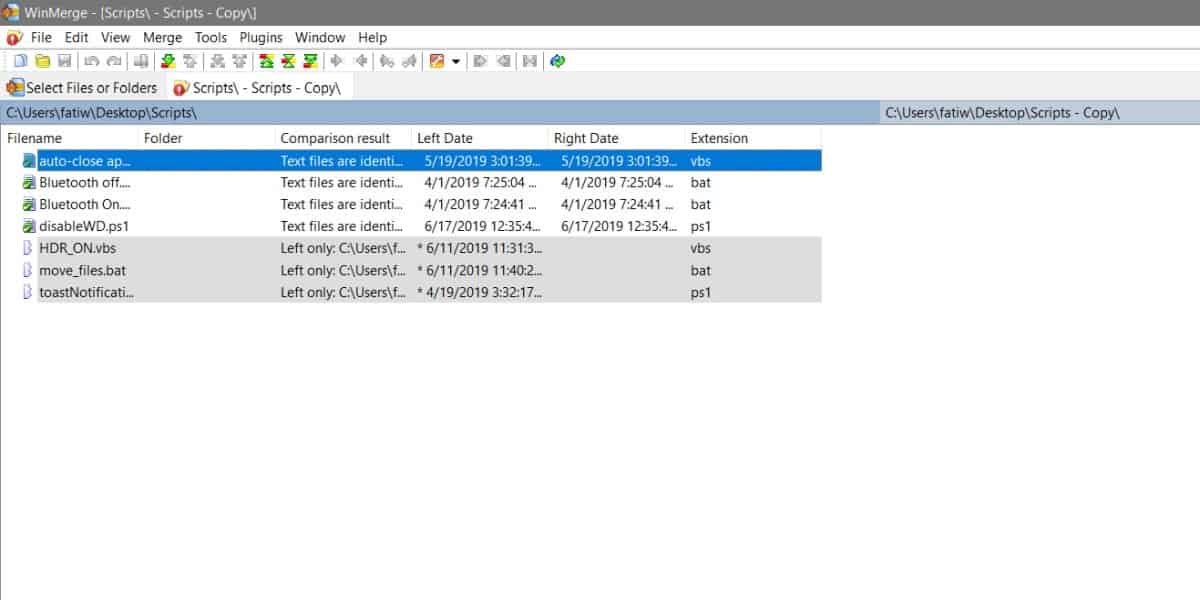
アプリの探索に取り掛かると、便利な機能がたくさんあることがわかります。 WinMergeという名前は、他の便利な機能を示しています。マージ。テキストとフォルダをマージして、保持する差異と破棄する差異を選択できます。このアプリは軽量であるため、使いやすくなっています。
テキストを比較するためにアプリをインストールするのではなく、もっとシンプルなものが必要な場合は、同様の仕事をすることができるオンラインアプリがあります。 DiffCheckerはかなり良いオプションです。

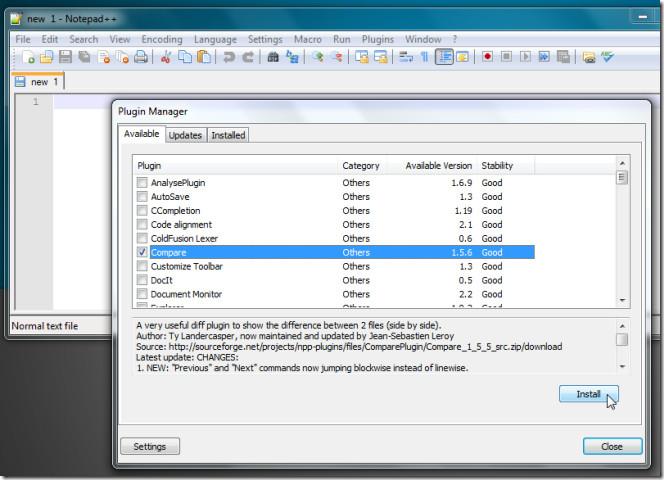











コメント